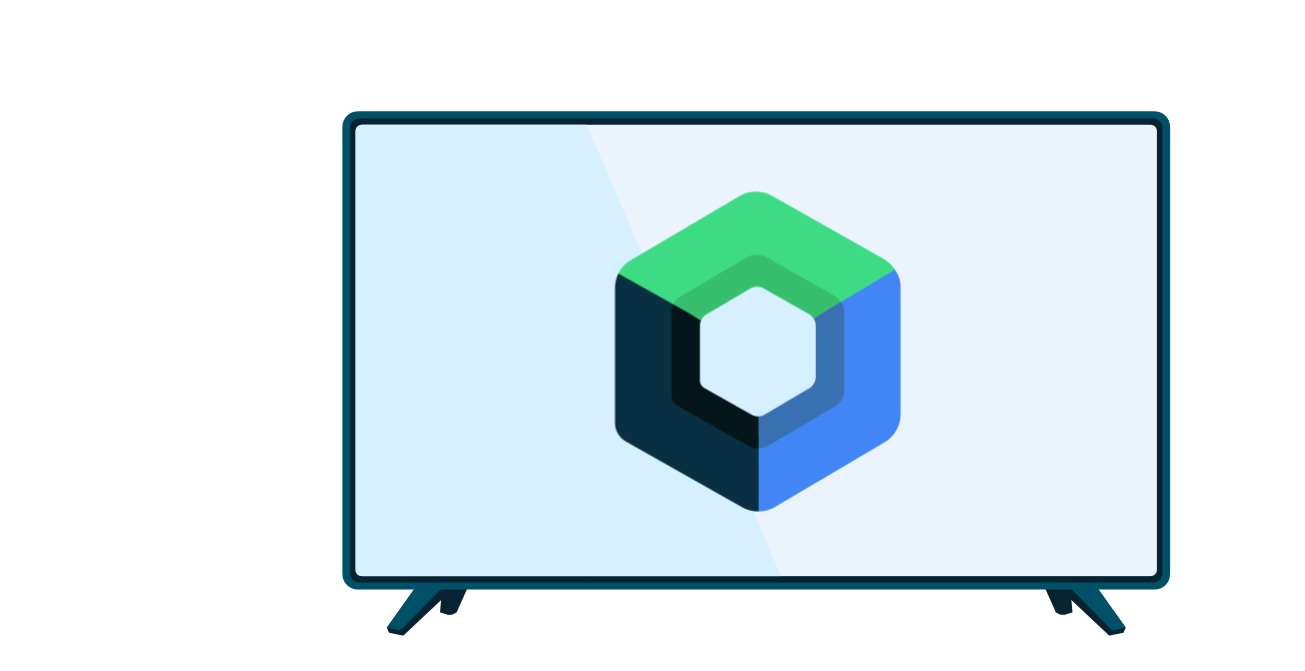Классы интерфейса просмотра медиа-контента, предоставляемые устаревшей библиотекой androidx.leanback, включают классы для отображения дополнительной информации о медиа-элементе, например, описания или отзывов. Они также включают классы для выполнения действий с этим элементом, например, покупки или воспроизведения его содержимого.
В этом руководстве обсуждается, как создать класс презентатора для сведений об элементе мультимедиа и как расширить класс DetailsSupportFragment для реализации представления сведений об элементе мультимедиа, когда пользователь выбирает его.
Примечание: В представленном здесь примере реализации используется дополнительная активность для размещения DetailsSupportFragment . Однако можно избежать создания второй активности, заменив BrowseSupportFragment на DetailsSupportFragment в той же активности, используя транзакции фрагментов. Подробнее об использовании транзакций фрагментов см. в разделе Создание фрагмента .
Создайте презентацию подробностей
В фреймворке для просмотра медиаконтента, предоставляемом набором инструментов Leanback UI, объекты-презентеры используются для управления отображением данных на экране, включая сведения об элементах медиаконтента. Для этого фреймворк предоставляет класс AbstractDetailsDescriptionPresenter , который представляет собой практически полную реализацию презентера для сведений об элементах медиаконтента. Всё, что вам нужно сделать, — это реализовать метод onBindDescription() для привязки полей представления к объектам данных, как показано в следующем примере кода:
Котлин
class DetailsDescriptionPresenter : AbstractDetailsDescriptionPresenter() { override fun onBindDescription(viewHolder: AbstractDetailsDescriptionPresenter.ViewHolder, itemData: Any) { val details = itemData as MyMediaItemDetails // In a production app, the itemData object contains the information // needed to display details for the media item: // viewHolder.title.text = details.shortTitle // Here we provide static data for testing purposes: viewHolder.apply { title.text = itemData.toString() subtitle.text = "2014 Drama TV-14" body.text = ("Lorem ipsum dolor sit amet, consectetur " + "adipisicing elit, sed do eiusmod tempor incididunt ut labore " + " et dolore magna aliqua. Ut enim ad minim veniam, quis " + "nostrud exercitation ullamco laboris nisi ut aliquip ex ea " + "commodo consequat.") } } }
Ява
public class DetailsDescriptionPresenter extends AbstractDetailsDescriptionPresenter { @Override protected void onBindDescription(ViewHolder viewHolder, Object itemData) { MyMediaItemDetails details = (MyMediaItemDetails) itemData; // In a production app, the itemData object contains the information // needed to display details for the media item: // viewHolder.getTitle().setText(details.getShortTitle()); // Here we provide static data for testing purposes: viewHolder.getTitle().setText(itemData.toString()); viewHolder.getSubtitle().setText("2014 Drama TV-14"); viewHolder.getBody().setText("Lorem ipsum dolor sit amet, consectetur " + "adipisicing elit, sed do eiusmod tempor incididunt ut labore " + " et dolore magna aliqua. Ut enim ad minim veniam, quis " + "nostrud exercitation ullamco laboris nisi ut aliquip ex ea " + "commodo consequat."); } }
Расширить фрагмент деталей
При использовании класса DetailsSupportFragment для отображения информации о медиа-элементе расширьте его, добавив дополнительный контент, например изображение для предварительного просмотра и действия для медиа-элемента. Вы также можете добавить дополнительный контент, например список связанных медиа-элементов.
В следующем примере кода показано, как использовать класс презентатора, показанный в предыдущем разделе, для добавления изображения предварительного просмотра и действий для просматриваемого медиафайла. В этом примере также показано добавление строки связанных медиафайлов, которая отображается под списком подробностей.
Котлин
private const val TAG = "MediaItemDetailsFragment" class MediaItemDetailsFragment : DetailsSupportFragment() { private lateinit var rowsAdapter: ArrayObjectAdapter override fun onCreate(savedInstanceState: Bundle?) { Log.i(TAG, "onCreate") super.onCreate(savedInstanceState) buildDetails() } private fun buildDetails() { val selector = ClassPresenterSelector().apply { // Attach your media item details presenter to the row presenter: FullWidthDetailsOverviewRowPresenter(DetailsDescriptionPresenter()).also { addClassPresenter(DetailsOverviewRow::class.java, it) } addClassPresenter(ListRow::class.java, ListRowPresenter()) } rowsAdapter = ArrayObjectAdapter(selector) val res = activity.resources val detailsOverview = DetailsOverviewRow("Media Item Details").apply { // Add images and action buttons to the details view imageDrawable = res.getDrawable(R.drawable.jelly_beans) addAction(Action(1, "Buy $9.99")) addAction(Action(2, "Rent $2.99")) } rowsAdapter.add(detailsOverview) // Add a related items row val listRowAdapter = ArrayObjectAdapter(StringPresenter()).apply { add("Media Item 1") add("Media Item 2") add("Media Item 3") } val header = HeaderItem(0, "Related Items") rowsAdapter.add(ListRow(header, listRowAdapter)) adapter = rowsAdapter } }
Ява
public class MediaItemDetailsFragment extends DetailsSupportFragment { private static final String TAG = "MediaItemDetailsFragment"; private ArrayObjectAdapter rowsAdapter; @Override public void onCreate(Bundle savedInstanceState) { Log.i(TAG, "onCreate"); super.onCreate(savedInstanceState); buildDetails(); } private void buildDetails() { ClassPresenterSelector selector = new ClassPresenterSelector(); // Attach your media item details presenter to the row presenter: FullWidthDetailsOverviewRowPresenter rowPresenter = new FullWidthDetailsOverviewRowPresenter( new DetailsDescriptionPresenter()); selector.addClassPresenter(DetailsOverviewRow.class, rowPresenter); selector.addClassPresenter(ListRow.class, new ListRowPresenter()); rowsAdapter = new ArrayObjectAdapter(selector); Resources res = getActivity().getResources(); DetailsOverviewRow detailsOverview = new DetailsOverviewRow( "Media Item Details"); // Add images and action buttons to the details view detailsOverview.setImageDrawable(res.getDrawable(R.drawable.jelly_beans)); detailsOverview.addAction(new Action(1, "Buy $9.99")); detailsOverview.addAction(new Action(2, "Rent $2.99")); rowsAdapter.add(detailsOverview); // Add a related items row ArrayObjectAdapter listRowAdapter = new ArrayObjectAdapter( new StringPresenter()); listRowAdapter.add("Media Item 1"); listRowAdapter.add("Media Item 2"); listRowAdapter.add("Media Item 3"); HeaderItem header = new HeaderItem(0, "Related Items", null); rowsAdapter.add(new ListRow(header, listRowAdapter)); setAdapter(rowsAdapter); } }
Создайте детальную деятельность
Фрагменты, такие как DetailsSupportFragment должны содержаться в активности, которая будет использоваться для отображения. Создание активности для представления сведений (отдельной от активности просмотра) позволяет вызывать представление сведений с помощью Intent . В этом разделе объясняется, как создать активность, содержащую реализацию представления сведений для ваших медиа-элементов.
Создайте действие Details, построив макет, ссылающийся на вашу реализацию DetailsSupportFragment :
<!-- file: res/layout/details.xml --> <fragment xmlns:android="http://schemas.android.com/apk/res/android" android:name="com.example.android.mediabrowser.MediaItemDetailsFragment" android:id="@+id/details_fragment" android:layout_width="match_parent" android:layout_height="match_parent" />
Затем создайте класс активности, который использует макет, показанный в предыдущем примере кода:
Котлин
class DetailsActivity : FragmentActivity() { override fun onCreate(savedInstanceState: Bundle?) { super.onCreate(savedInstanceState) setContentView(R.layout.details) } }
Ява
public class DetailsActivity extends FragmentActivity { @Override public void onCreate(Bundle savedInstanceState) { super.onCreate(savedInstanceState); setContentView(R.layout.details); } }
Наконец, добавьте это новое действие в манифест. Не забудьте применить тему Leanback, чтобы обеспечить соответствие пользовательского интерфейса действию просмотра медиафайлов.
<application> ... <activity android:name=".DetailsActivity" android:exported="true" android:theme="@style/Theme.Leanback"/> </application>
Определить прослушиватель для нажатых элементов
После реализации DetailsSupportFragment измените основное представление просмотра медиафайлов так, чтобы оно переходило к представлению сведений о медиафайле при щелчке пользователя. Чтобы включить это поведение, добавьте объект OnItemViewClickedListener к BrowseSupportFragment , который активирует намерение начать просмотр сведений об элементе.
В следующем примере показано, как реализовать прослушиватель для запуска представления сведений, когда пользователь щелкает элемент мультимедиа в основном действии просмотра мультимедиа:
Котлин
class BrowseMediaActivity : FragmentActivity() { ... override fun onCreate(savedInstanceState: Bundle?) { ... // Create the media item rows buildRowsAdapter() // Add a listener for selected items browseFragment.onItemViewClickedListener = OnItemViewClickedListener { _, item, _, _ -> println("Media Item clicked: ${item}") val intent = Intent(this@BrowseMediaActivity, DetailsActivity::class.java).apply { // Pass the item information extras.putLong("id", item.getId()) } startActivity(intent) } } }
Ява
public class BrowseMediaActivity extends FragmentActivity { ... @Override protected void onCreate(Bundle savedInstanceState) { ... // Create the media item rows buildRowsAdapter(); // Add a listener for selected items browseFragment.OnItemViewClickedListener( new OnItemViewClickedListener() { @Override public void onItemClicked(Object item, Row row) { System.out.println("Media Item clicked: " + item.toString()); Intent intent = new Intent(BrowseMediaActivity.this, DetailsActivity.class); // Pass the item information intent.getExtras().putLong("id", item.getId()); startActivity(intent); } }); } }